Ως συσκευή που λειτουργεί με το iPhone, το Apple Watch είναι αξιόπιστο από τους χρήστες για τη μικρή του μορφή και τις ολοκληρωμένες λειτουργίες του. Όταν το χρησιμοποιείτε, αναπόφευκτα θα αντιμετωπίσετε προβλήματα συστήματος στο βαθμό που θέλετε να τα λύσετε επαναφέροντας το Apple Watch σας. Ή ίσως θέλετε να πουλήσετε το ρολόι σας αφού διαγράψετε τα προσωπικά σας στοιχεία.
Θα παρέχουμε τέσσερις επιλογές για να σας βοηθήσουμε πλήρως επαναφέρετε το Apple Watch σας και αφαιρέστε τα στοιχεία σας. Μπορείτε να επιλέξετε ανάλογα με την κατάσταση της συσκευής σας. Είτε το κάνετε απευθείας στο Apple Watch σας είτε με τη βοήθεια του iPhone σας, είμαστε σίγουροι ότι το σεμινάριο μας θα σας βοηθήσει να λύσετε τέλεια το πρόβλημα.
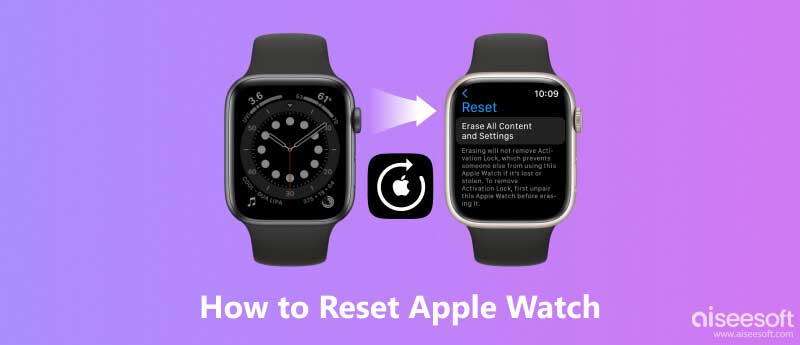
Ο ευκολότερος και ασφαλέστερος τρόπος για να επαναφέρετε τις εργοστασιακές ρυθμίσεις του Apple Watch είναι να καταργήσετε τη σύζευξη του Apple Watch με το iPhone σας και να τα αντιστοιχίσετε ξανά. Χρησιμοποιήστε αυτήν τη μέθοδο για να τοποθετήσετε το iPhone σας δίπλα στο Apple Watch.
Ακολουθούν τα λεπτομερή βήματα για την κατάργηση της σύζευξης του Apple Watch με το iPhone.
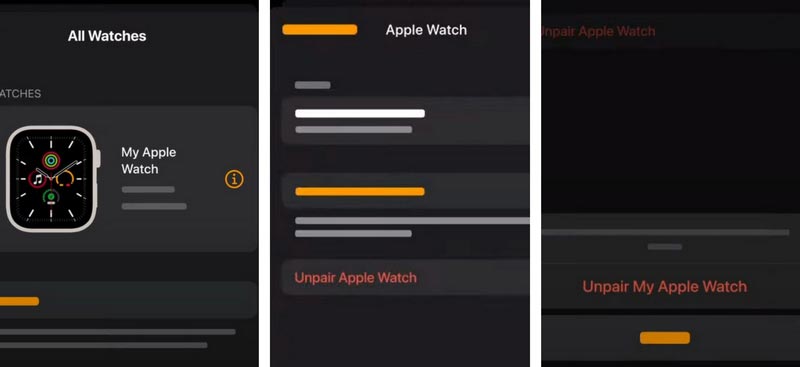
Εκτός από την κατάργηση σύζευξης, μπορείτε να επαναφέρετε τις εργοστασιακές ρυθμίσεις του Apple Watch απευθείας στο iPhone σας και να το ρυθμίσετε σε διαγράψτε όλες τις ρυθμίσεις στο Apple Watch απευθείας στο τηλέφωνό σας, αλλά αυτό θα έχει επίσης ως αποτέλεσμα την πλήρη εξάλειψη όλων των δεδομένων στη συσκευή σας. Επομένως, εάν έχετε αποθηκευμένα σημαντικά αρχεία σε αυτό, δημιουργήστε ένα αντίγραφο ασφαλείας εκ των προτέρων.
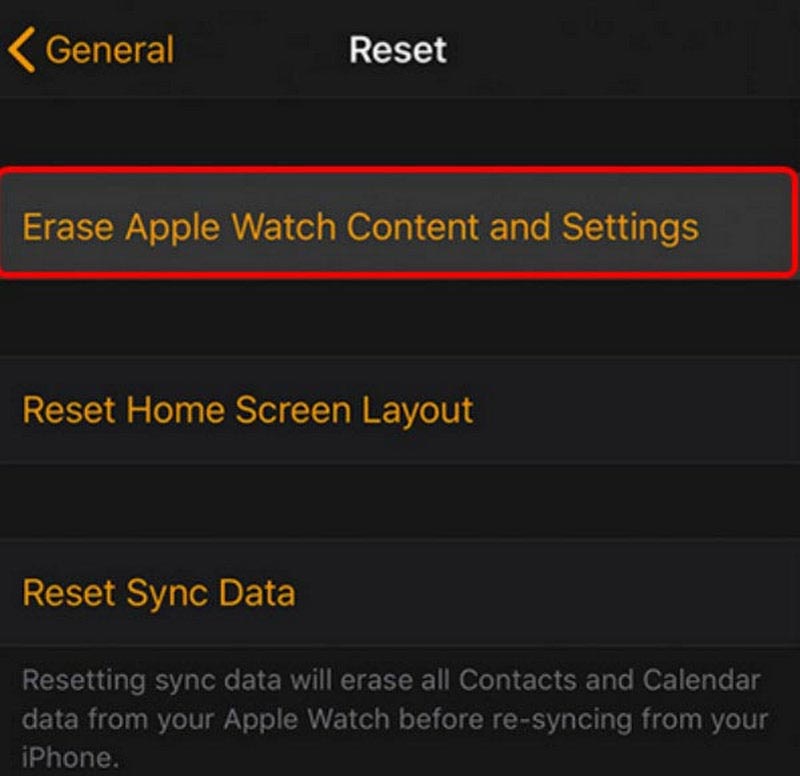
Αφού περιγράψετε πώς να επαναφέρετε το ρολόι σας με ένα ζευγοποιημένο iPhone. Μπορείτε, λοιπόν, να επαναφέρετε το Apple Watch σας χωρίς ένα ζευγοποιημένο τηλέφωνο; Η απάντηση είναι, φυσικά, ναι. Στη συνέχεια, θα σας παρουσιάσουμε δύο τρόπους για να επιλέξετε.
Για να επαναφέρετε το Apple Watch σας χωρίς το τηλέφωνό σας, μπορείτε να το κάνετε απευθείας στην εφαρμογή Ρυθμίσεις του ρολογιού σας. Αλλά με αυτόν τον τρόπο ενδέχεται να μην αφαιρεθεί το Κλείδωμα ενεργοποίησης. Θα σας ζητηθεί επίσης να εισαγάγετε τον κωδικό πρόσβασης του ρολογιού σας.
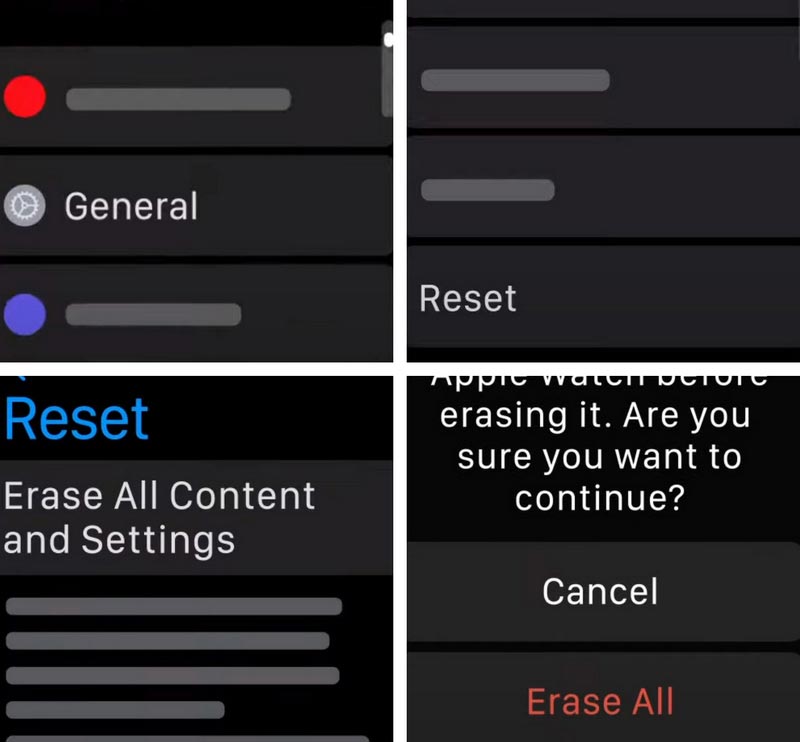
Όταν ρυθμίζετε ένα ρολόι επαναφοράς στο iPhone σας, μπορεί να σας ζητηθεί να εισαγάγετε το Apple ID και τον κωδικό πρόσβασής σας. και για να το κάνετε απευθείας στο Apple Watch σας απαιτεί να εισαγάγετε τον κωδικό πρόσβασης του ρολογιού σας. Με βάση αυτό, θα σας δείξουμε πώς να επαναφέρετε το Apple Watch σας χωρίς το Apple ID σας ή έναν κωδικό πρόσβασης.
Η αρχή αυτής της μεθόδου είναι να επαναφέρετε σκληρά το Apple ρολόι σας. Εδώ είναι τα βήματα της επέμβασης.
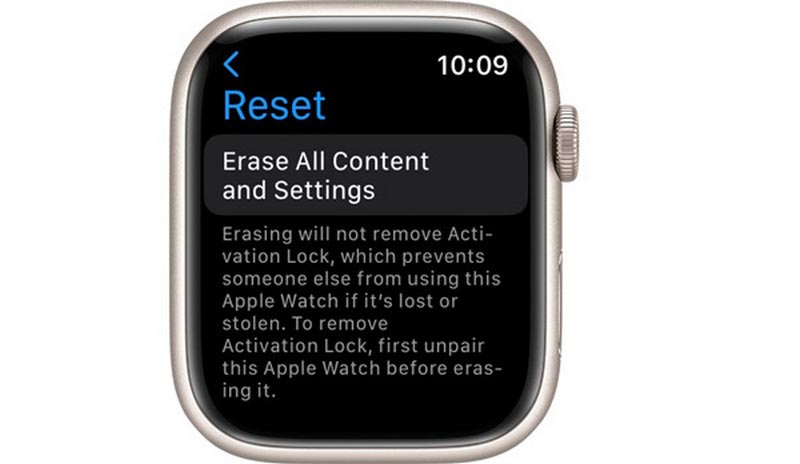
Εκτός από τη διόρθωση ορισμένων προβλημάτων συστήματος ή τη διευκόλυνση μιας πώλησης με επαναφορά του Apple Watch, ενδέχεται να αντιμετωπίσετε το ίδιο πρόβλημα με το iPhone σας. Χωρίς κωδικό πρόσβασης, μπορείτε ακόμα να επαναφέρετε το Apple Watch σας με τη βοήθεια του iPhone που είναι ζευγοποιημένο με αυτό, οπότε πώς μπορείτε να επαναφέρετε το iPhone σας εάν ξεχάσετε τον κωδικό πρόσβασης; Για να απαντήσετε στο ερώτημά σας, σας προτείνουμε να χρησιμοποιήσετε Aiseesoft iPhone Unlocker. Σας βοηθά να αφαιρέσετε όλα τα Apple ID ή τον κωδικό πρόσβασης χωρίς απώλεια δεδομένων και να σκουπίσετε τον κωδικό πρόσβασης, τα Touch ID και τα Face ID από συσκευές iOS. Επιπλέον, προσφέρει επίσης τη δυνατότητα αφαίρεσης MDM από iPhone/iPad και αφαίρεσης αντιγράφων ασφαλείας του iTunes. Ως εργαλείο με τόσο ολοκληρωμένα χαρακτηριστικά, αξίζει να εμπιστευτείτε και να δοκιμάσετε.
100% ασφαλής. Χωρίς διαφημίσεις.
100% ασφαλής. Χωρίς διαφημίσεις.
Ακολουθούν τα λεπτομερή βήματα για να αφαιρέσετε το Apple ID ή τον κωδικό πρόσβασής σας για επαναφορά του iPhone σας.
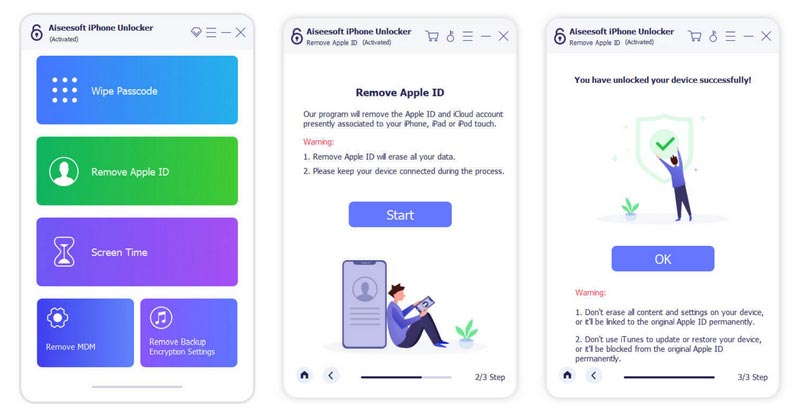
Πώς να συνδέσετε ένα Apple Watch στο iPhone μου;
Αφού ενεργοποιήσετε το Apple Watch σας και το φορέσετε, πάρτε το κάπου κοντά στο iPhone σας. Το iPhone σας θα εντοπίσει την εγγύτητα του Apple Watch και θα εμφανιστεί ένα παράθυρο σύζευξης για να σας ειδοποιήσει. Κάντε κλικ ΣΥΝΕΧΕΙΑ να ζευγαρώσει. Μια στροβιλιζόμενη κινούμενη εικόνα θα εμφανιστεί στο Apple Watch σας όταν η σύζευξη είναι επιτυχής. Ή μπορείτε να το κάνετε στην εφαρμογή Apple Watch στο iPhone σας. Παρακέντηση Σύζευξη νέου ρολογιού > Ρύθμιση για τον εαυτό μου. Στη συνέχεια, ακολουθήστε τις οδηγίες για να συνδέσετε το Apple Watch με το iPhone.
Πώς μπορώ να αλλάξω τον κωδικό πρόσβασης του Apple Watch μου;
Αυτό είναι αρκετά εύκολο. μπορείτε να το κάνετε απευθείας στο ρολόι σας. Αφού φορέσετε το Apple Watch σας, ξεκλειδώστε το. Κάντε κύλιση προς τα κάτω για να βρείτε την εφαρμογή Ρυθμίσεις. Επιλέγω Κωδικός πρόσβασης > Αλλαγή κωδικού πρόσβασης. Στη συνέχεια, ακολουθήστε τις οδηγίες στην οθόνη για να λειτουργήσετε.
Μπορώ να βρω το Apple Watch μου από το iPhone μου;
Σίγουρος. Μπορείτε να χρησιμοποιήσετε τη λειτουργία Find My iPhone στο iPhone σας. Ανοιξε Βρείτε το iPhone μου στο iPhone και πατήστε Συσκευή στο κάτω μέρος για να ελέγξετε όλες τις συσκευές Apple σας. Αφού βρείτε το Apple Watch σας, πατήστε το. Στη συνέχεια, η θέση του θα εμφανιστεί στον χάρτη. Εκτός από αυτό, μπορείτε επίσης να συνδεθείτε στον επίσημο ιστότοπο του iCloud και μετά να κάνετε κλικ Βρείτε iPhone > Όλες οι συσκευές > Apple Watch για να εντοπίσετε τη θέση του ρολογιού σας.
Γιατί το Apple Watch μου δεν ενεργοποιείται;
Ο πιο συνηθισμένος λόγος που το Apple Watch σας δεν ενεργοποιείται είναι το πρόβλημα της μπαταρίας σας. Θα μπορούσε να είναι ότι η μπαταρία έχει αδειάσει ή η μπαταρία σας έχει αδειάσει. Εάν το καλώδιο φόρτισης είναι ελαττωματικό, το ρολόι δεν θα φορτιστεί σωστά. Ένας άλλος λόγος είναι ότι το σύστημα του ρολογιού σας είναι ξεπερασμένο, με αποτέλεσμα να κολλάει. Επιπλέον, ορισμένες εξωτερικές βλάβες, όπως η ζημιά από το νερό, μπορεί να προκαλέσουν τη μη σωστή λειτουργία του.
Το Apple Watch θα λειτουργεί με Android;
Το Apple Watch χρησιμοποιείται κυρίως με το iPhone. Επομένως δεν είναι πολύ κατάλληλο για χρήση με τηλέφωνα Android. Αν και μπορείτε επίσης να αντιστοιχίσετε το Apple Watch σας με το τηλέφωνό σας Android με τη βοήθεια ορισμένων εργαλείων, υπάρχουν αναπόφευκτοι λειτουργικοί περιορισμοί στη χρήση του.
Συμπέρασμα
Για διάφορους λόγους, μπορεί να θέλετε επανεκκινήστε το Apple Watch σας. Σε αυτό το άρθρο, προτείνουμε τέσσερις συνήθεις τρόπους επανεκκίνησης. Μπορείτε να το κάνετε είτε απευθείας στο ρολόι είτε με τη βοήθεια ενός iPhone σε συνδυασμό με το ρολόι. Εκτός από αυτό, σας προτείνουμε επίσης ένα εργαλείο για όσους έχουν ξεχάσει το Apple ID ή τον κωδικό πρόσβασής τους και θέλουν να επαναφέρουν το iPhone τους. Ελπίζουμε ότι ο οδηγός μας θα σας επιτρέψει να ολοκληρώσετε τη ρύθμιση του Apple Watch σας. Εάν έχετε μια πιο βολική λύση ή μια γνώμη, παρακαλώ σχολιάστε.

Για να καθορίσετε την οθόνη iPhone κλειδωμένη, η λειτουργία σκουπίσματος του κωδικού πρόσβασης μπορεί να σας βοηθήσει πολύ. Επίσης, μπορείτε να διαγράψετε εύκολα τον κωδικό αναγνώρισης της Apple ID ή τον κωδικό οθόνης.
100% ασφαλής. Χωρίς διαφημίσεις.
100% ασφαλής. Χωρίς διαφημίσεις.